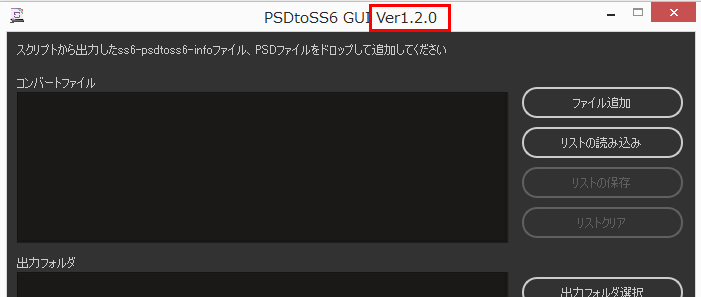SpriteStudio本体、および各種ツール類のバージョン・シリアルの確認方法を解説します。
- OPTPiX SpriteStudio
- SS5Player for Unity / SS6Player for Unity
- SSPlayer for Unity
- SSPlayer for Cocos2d-x / CoronaSDK / HTML5
- SpriteStudio Viewer for Windows
- PSDtoSS6
- 関連ページ
OPTPiX SpriteStudio
メインメニューの「ヘルプ」から 「OPTPiX SpriteStudioについて」 を選択すると、下図ウィンドウが表示されます。
バージョン及びシリアル番号は赤枠で囲った箇所に記載されています。
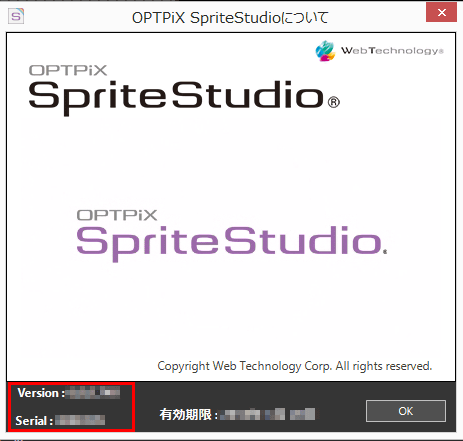
SS5Player for Unity / SS6Player for Unity
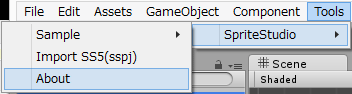 Unity のメインメニューの 「Tools」から「SpriteStudio」→「About」 を選択します。
Unity のメインメニューの 「Tools」から「SpriteStudio」→「About」 を選択します。
下図のような、バージョンを記載したダイアログが表示されます。
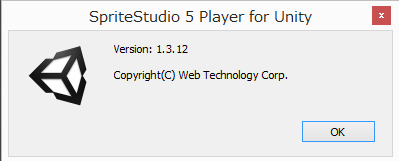
SSPlayer for Unity
Unity のメインメニューの 「Tools」から「SpriteStudio」→「About」 を選択すると、バージョンを確認することができます。
例) 1.29f1
SSPlayer for Cocos2d-x / CoronaSDK / HTML5
コマンドプロンプトからコンバータを引数なしで実行することで、バージョンを確認することができます。
例) 0.8.8
SpriteStudio Viewer for Windows
メインウィンドウのタイトルバーの Version : 以降に表示されている日時がバージョンになります。
例) Nov 21 2012 ( 14:08:43 )
PSDtoSS6
ウィンドウのタイトルバーに使用しているPSDtoSS6のバージョンが記載されています。
関連ページ
- システム情報を取得する方法
Windows , Mac のシステム情報を取得する方法について解説しています。 - メインメニュー – ヘルプ
ヘルプメニューについて解説しています。 - PSDtoSS6
PSDtoSS 6の導入方法から使い方について紹介しています。